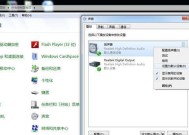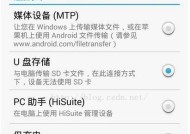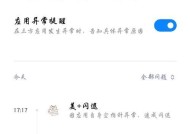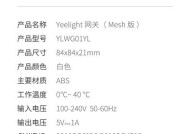无线网络机顶盒无屏幕如何解决?解决方法是什么?
- 电器维修
- 2025-04-27
- 10
- 更新:2025-04-27 01:52:23
随着智能家居设备的普及,无线网络机顶盒成为家庭娱乐的重要组成部分。然而,如果您的无线网络机顶盒没有屏幕显示,可能会遇到一系列的问题。不用担心,本文将为您详细解析无线网络机顶盒无屏幕的问题解决方案。
无线网络机顶盒无屏幕的常见原因及解决方法
一、检查连接线和接口
我们需要排除最简单的硬件连接问题。请确保所有连接线连接正确且牢固,包括HDMI线、电源线等。尝试更换其他接口,以排除接口损坏的可能性。
二、确认机顶盒是否正常工作
1.检查指示灯状态
开机后观察机顶盒的指示灯状态,不同颜色的指示灯通常代表不同的工作状态。如果指示灯不亮或颜色异常,可能是机顶盒本身存在故障。
2.尝试进入设置菜单
如果指示灯显示正常,尝试使用遥控器进入设置菜单,查看是否能够操作。如果可以进入菜单,这可能意味着显示问题并非硬件故障。
三、重置机顶盒
如果上述步骤都无法解决问题,您可以尝试重置机顶盒。一般情况下,机顶盒后方会有重置按钮,长按30秒以上即可恢复出厂设置。请注意,重置操作将会清除所有用户设置和数据。
四、软件更新
确保您的机顶盒运行的是最新版本的软件。过时的软件可能会导致显示问题。通常可以通过网络自动更新或手动下载固件进行更新。
五、调整显示设置
在某些情况下,显示问题可能是由于显示设置不正确导致。进入设置菜单,检查分辨率、输出模式等是否与您的电视机兼容。
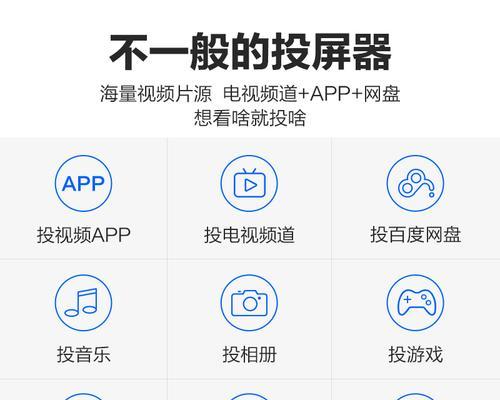
六、检查电视机
有时候问题不在机顶盒上,而是在电视机上。确认电视输入源是否切换正确,以及电视机本身是否能正常显示其他输入信号。
七、联系技术支持
如果以上方法都不能解决问题,可能是设备存在硬件故障。此时,您应该联系机顶盒的制造商或销售商获取技术支持。
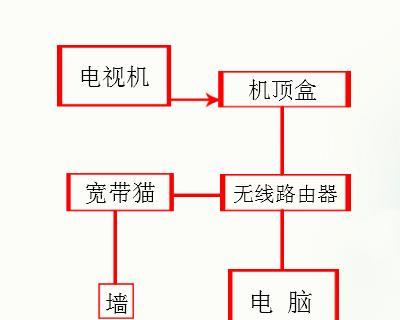
额外的实用技巧
1.故障排除工具的使用
部分机顶盒配备有故障诊断工具,您可以利用这些工具来检测问题所在,以进一步解决问题。
2.维护注意事项
定期对机顶盒进行清洁和维护,避免灰尘堆积导致的电路短路或者过热问题。

3.安全使用
在操作过程中,请确保机顶盒电源关闭,以免造成不必要的损害。
通过以上步骤,您应该能够解决无线网络机顶盒无屏幕显示的问题。如果问题依旧存在,建议联系专业的技术支持人员进行检查和维修。希望本指南能帮助您轻松应对机顶盒故障,享受流畅的观影体验。